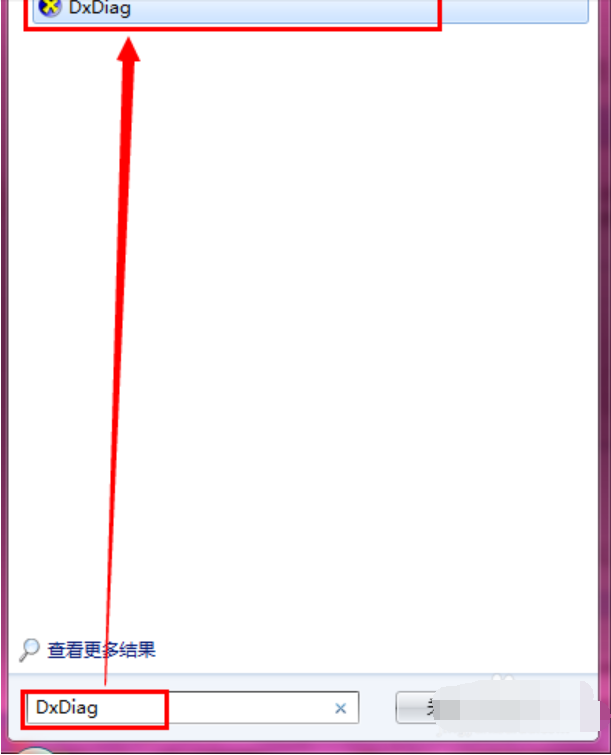
小编之所以知道查看主板型号的方法,确实小编之前也是不知道该如何进行查看主板型号的,不过后来幸好小编的一个朋友告诉了小编查看主板型号的方法,如何小编进去了解了一下子进行查看主板型号的方法,所以小编现在就来把查看主板型号的方法来分享给你们。
查看主板型号?小伙伴你们知道怎么查看主板型号吗?不知道的话,那么你要不要来看看小编在下边分享给你们查看主板型号的步骤呢?想的话,那么快点去看看吧。
一,使用DirectX诊断工具查看:
1,首先打开命令运行窗,点击“开始”菜单,输入“DxDiag”即可,然后点击运行。
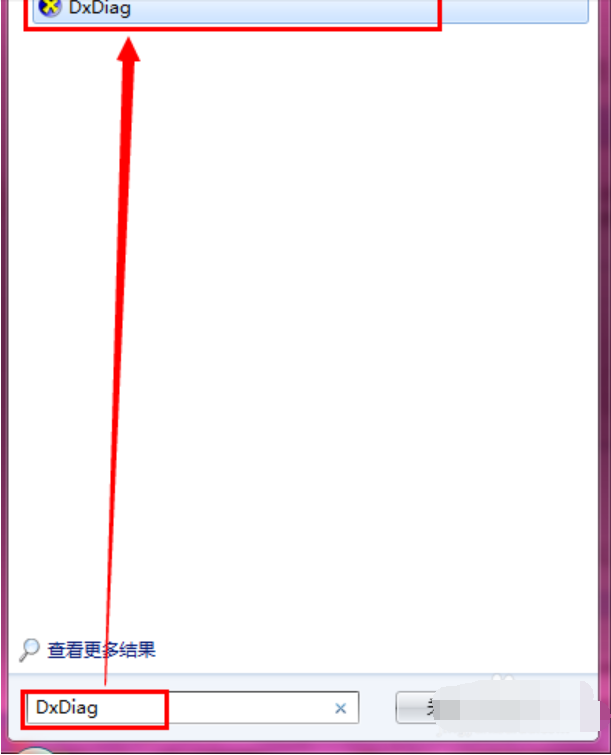
如何查看主板型号电脑图解-1
2,接下来就会出现“DirectX诊断工具”,可以在里面查看到基本的信息了,包括主板型号。

主板电脑图解-2
二,使用设备管理器查看:
1,首先打开“控制面板”,然后点击“硬件和声音”选项。

电脑电脑图解-3
2,接下来选择“设备管理器”,将会打开界面,然后就可以进行主板型号信息的查看了。

型号电脑图解-4
三,使用其他测试软件查看:
1,使用一些硬件测试工具来查看即可。
比如以:aida64extreme为例,打开软件,即可看到有硬件信息列表。

电脑电脑图解-5
2,然后点击对应的选项,即可打开详细的信息了。

型号电脑图解-6
四,打开机箱查看:
1,通过将电脑机箱打开,查看主板上面标签,就可以得到主板的型号信息了。

型号电脑图解-7




